Cách thay đổi tài khoản email của bạn trên LinkedIn

Hướng dẫn chi tiết về cách thay đổi địa chỉ email liên kết với tài khoản LinkedIn của bạn, giúp bạn duy trì liên lạc hiệu quả hơn.
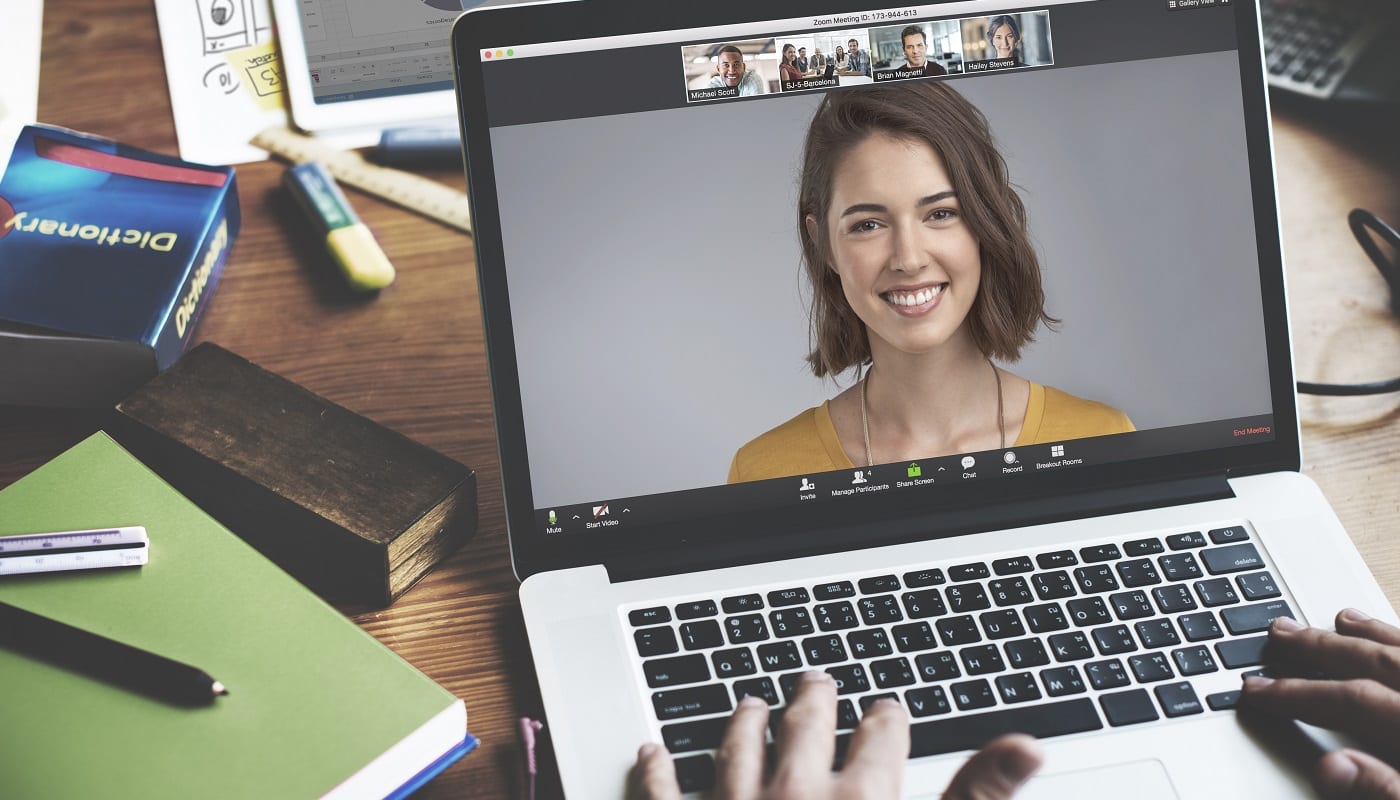
Biểu tượng cảm xúc là một phần thường xuyên của truyền thông kỹ thuật số không chính thức, cho phép bạn truyền tải cảm xúc và phản ứng dễ dàng và nhanh chóng đối với những điều đã được nói hoặc đã xảy ra. Có một số lượng lớn biểu tượng cảm xúc được hỗ trợ trên hầu hết các nền tảng, bao gồm một loạt các cảm xúc, tình cảm, hoạt động và địa điểm. Zoom hỗ trợ bộ biểu tượng cảm xúc đầy đủ trong chức năng trò chuyện có thể được chọn bằng cách nhấp vào biểu tượng biểu tượng cảm xúc ở ngoài cùng bên phải của hộp văn bản trong tab trò chuyện.
Theo mặc định, biểu tượng cảm xúc trên tất cả các nền tảng, bao gồm cả Zoom, sử dụng tông màu da vàng gợi nhớ đến Simpsons. Một trong những thứ mà Zoom cũng hỗ trợ là thay đổi tông màu da của nhiều biểu tượng cảm xúc. Điều này không áp dụng cho biểu tượng cảm xúc không phải của con người hoặc nhiều mặt cười, nhưng nó áp dụng cho biểu tượng cảm xúc đại diện cho khuôn mặt hoặc bàn tay cụ thể của con người. Ngoài màu vàng mặc định, có năm tông màu da tự nhiên khác nhau, từ trắng đến đen mà bạn có thể lựa chọn. Hai biểu tượng cảm xúc trong phản ứng cuộc gọi cũng bị ảnh hưởng bởi cài đặt tông màu da.
Có hai cách để thay đổi màu da của biểu tượng cảm xúc. Tùy chọn nhanh nhất và thuận tiện nhất khi ở trong tab trò chuyện, là nhấp vào biểu tượng biểu tượng cảm xúc ở góc dưới bên phải, sau đó nhấp vào biểu tượng không thích có nhãn “Màu da”. Khi bạn làm như vậy, một cửa sổ bật lên nhỏ hơn sẽ xuất hiện cho phép bạn chọn một trong năm tông màu da khác.
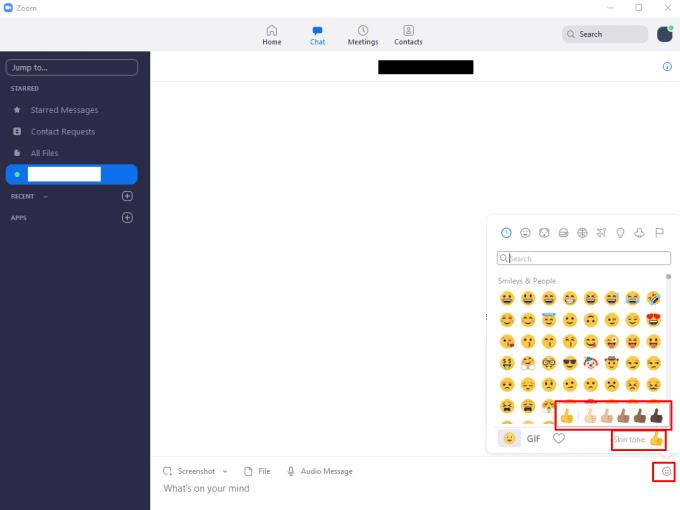
Trong tab trò chuyện, nhấp vào biểu tượng biểu tượng cảm xúc ở góc dưới cùng bên phải, sau đó nhấp vào biểu tượng không thích, có nhãn “Màu da”.
Một cách khác để thay đổi màu da của biểu tượng cảm xúc là trong cài đặt, bạn có thể truy cập chúng bằng cách nhấp vào biểu tượng người dùng của bạn ở góc trên cùng bên phải, sau đó nhấp vào “Cài đặt”.
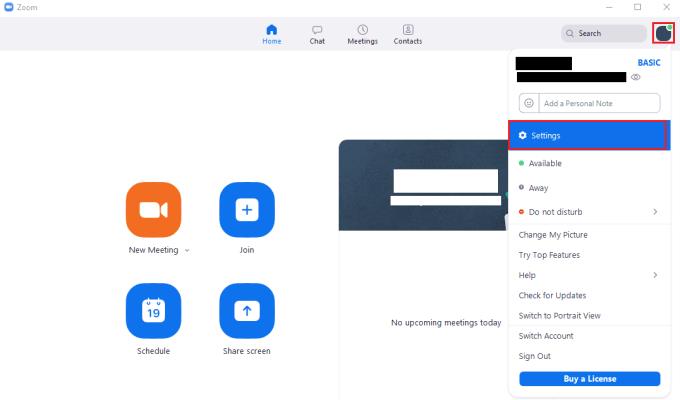
Để truy cập cài đặt của Zoom, hãy nhấp vào biểu tượng người dùng của bạn, sau đó nhấp vào “Cài đặt” trong menu thả xuống.
Khi ở trong cài đặt, hãy nhấp vào biểu tượng cảm xúc không thích với tông màu da mặc định ưa thích của bạn ở cuối tab “Chung” mặc định.
Mẹo: Nếu bạn thay đổi tông màu da của biểu tượng cảm xúc thông qua một trong hai phương pháp, tông màu da mới bạn chọn sẽ được lưu làm mặc định cho tương lai.
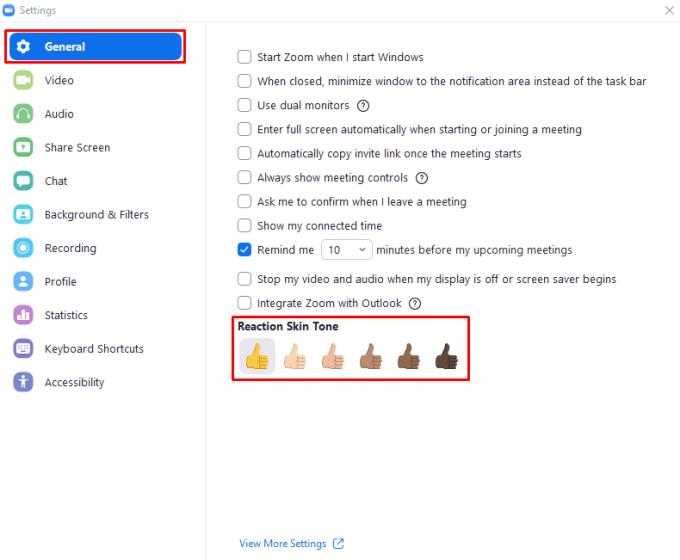
Chọn tông màu da bằng cách nhấp vào biểu tượng cảm xúc không thích ở cuối tab cài đặt “Chung” mặc định.
Hướng dẫn chi tiết về cách thay đổi địa chỉ email liên kết với tài khoản LinkedIn của bạn, giúp bạn duy trì liên lạc hiệu quả hơn.
Khám phá những lý do phổ biến khiến Avast VPN không hoạt động và cách khắc phục hiệu quả để bạn có thể duy trì kết nối Internet
Nhiều người gặp lỗi "Tìm nạp dữ liệu trên Facebook". Bài viết này sẽ hướng dẫn bạn 7 cách khắc phục hiệu quả và tối ưu nhất.
Mặc dù Google Maps không hỗ trợ chức năng bán kính, nhưng bạn có thể sử dụng dịch vụ bản đồ trực tuyến như CalcMaps và Maps.ie để vẽ bán kính xung quanh một vị trí.
Hướng dẫn cách khắc phục lỗi "Lỗi thực hiện truy vấn" trên Facebook. Đăng xuất, xóa bộ nhớ cache và khởi động lại thiết bị là các giải pháp hiệu quả.
Hướng dẫn chi tiết cách kiểm tra độ mạnh của mật khẩu, các loại tấn công phổ biến, và 5 bí quyết tạo mật khẩu an toàn, dễ nhớ. Tối ưu hóa bảo mật tài khoản của bạn ngay hôm nay!
Lời nhắc luôn là điểm nổi bật chính của Google Home. Họ chắc chắn làm cho cuộc sống của chúng tôi dễ dàng hơn. Hãy cùng tìm hiểu nhanh về cách tạo lời nhắc trên Google Home để bạn không bao giờ bỏ lỡ việc làm việc vặt quan trọng.
Việc nhập câu trích dẫn yêu thích từ cuốn sách của bạn lên Facebook rất tốn thời gian và có nhiều lỗi. Tìm hiểu cách sử dụng Google Lens để sao chép văn bản từ sách sang thiết bị của bạn.
Đôi khi, khi đang làm việc trên Chrome, bạn không thể truy cập một số trang web nhất định và gặp lỗi “Fix Server DNS address could not be seek in Chrome”. Đây là cách bạn có thể giải quyết vấn đề.
Nếu bạn muốn loại bỏ thông báo Khôi phục trang trên Microsoft Edge, chỉ cần đóng trình duyệt hoặc nhấn phím Escape.








